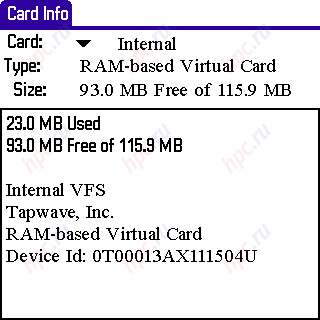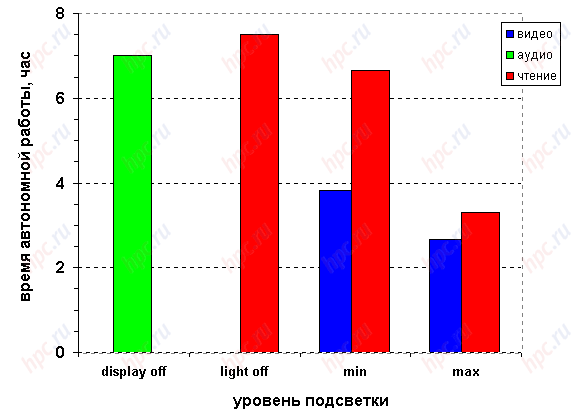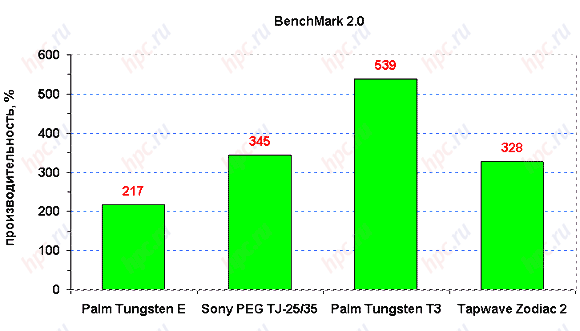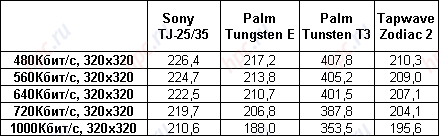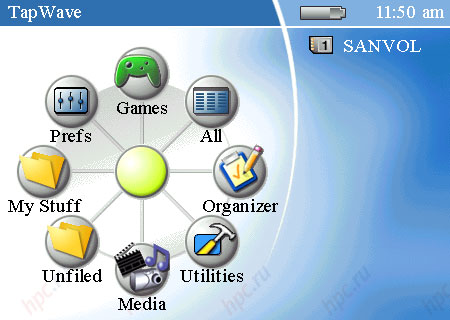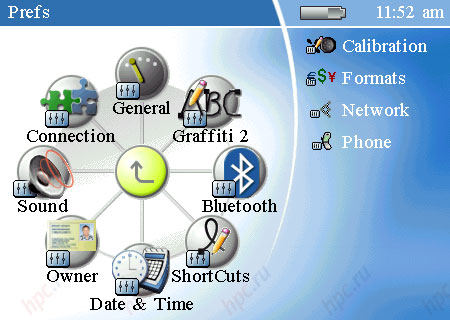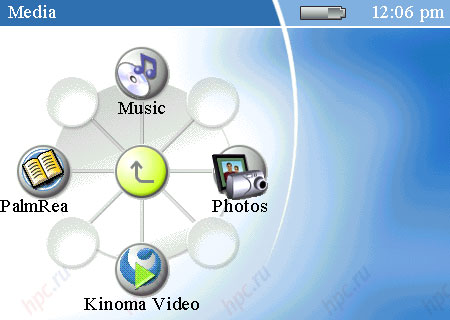Для чего нужен карманный компьютер? КПК - это, прежде всего, устройство, которое всегда с вами и всегда под рукой. В качестве записной книжки он может расширить объем вашей памяти:), в качестве ежедневника и списка дел поможет упорядочить и облегчить вашу жизнь. В конце концов, наладонник неплохо развлечёт вас, выполняя роль MP3 или видеоплеера, или устройства для просмотра фотографий, или чтения электронных книг, или игровой консоли. Кстати, последнее немаловажно, если учесть сколько времени мы тратим, чтобы развлечь себя. Почему же до сих пор не удалось создать полноценного карманного компьютера, который бы умел все – и делом занять, и помочь оттянуться по полной программе? В большинстве случаев КПК выпускаются с неприспособленными к игровым приложениям органами
управления и дизайном, а также низкими техническими характеристиками. Рынок же игровых приставок – это совершенно другой мир, который с карманно-компьютерным не имеет ничего общего, да и вряд ли когда будет иметь. Представители клана игровых консолей (Sony Playstation 2, Nintendo Game Boy, Nokia Ngade, Sega) делают сугубо игровые решения. Поэтому не удивительно, что устройства, удачно сочетающего в себе
функции наладонника и игровой приставки, еще не было. И, честно говоря, было не понятно удастся ли кому-нибудь создать что-нибудь подобное. Так что появление первого карманного игрового компьютера ожидалось с большим нетерпением и одновременно опасением. – А вдруг ничего не получится? Но давайте все же приглядимся к новому Zodiac 2 получше.
Дизайн
Создателем нового компьютера является мало кому известная на рынке карманных компьютеров компания Tapwave. Сами разработчики не считают Zodiac 2 карманным компьютером. Для своего детища они придумали совершенно новое название – мобильная развлекательная консоль. Мобильная, потому что имеет небольшие габариты и беспроводные интерфейсы соединения, а развлекательная, потому что с помощью нее можно и фильмы смотреть, и в игры играть, и даже музыку слушать.
 |
Об игровой ориентации компьютера говорит все. Во-первых, дизайн. Мягкие плавные линии корпуса, который кажется специально созданным для того, чтобы его держали двумя руками. Вообще машинка сильно напоминает консоль от игровых приставок. Правда, первым чувством, которое навеяло, как только удалось взять наладонник в руку стала ностальгия по старой 500-ой серии Palm. Нет, это никак не связано с внешним видом, а скорее с добротностью исполнения. Тот 500-ый Palm вызывал чувство надежности и основательности. Это был помощник, на которого можно было положиться. Строгий металлический корпус Zodiaс'а пробуждает те же самые чувства. Это прочный металлический сплав, а не какой-то дешевый пластик, который сломается через пару месяцев. В общем, это надолго. Габариты у новинки немного больше, чем у последней модели palmOne Tungsten T3. Правда, Zodiac кажется большим в основном за счет более длинного корпуса - 143 мм против 123 мм у T3. В ширину и уж тем более в толщину Zodiac ничем не уступает тому же T3, напротив, даже немного тоньше и уже. Увеличение длины, в первую очередь, вызвано чуть большим, чем у большинства карманных компьютеров, размером дисплея. Во-вторых, расширены обе боковых панели справа и слева от дисплея – на них находятся органы управления. Слева - «аналоговый контроллер», или, проще говоря, джойстик.
 |
Не четырехпозиционная навигационная кнопка, а самый натуральный игровой джойстик, который можно вращать во всевозможных направлениях (на самом деле всего восемь четко выраженных направлений). Возрадуйтесь, геймеры! Слева (чуть выше джойстика) находится кнопка включения/выключения питания, которая по совместительству, является еще и световым индикатором (зарядка, работа, световая индикация). Кроме того, эта клавиша несет еще одну функцию: если удерживать её в течение нескольких секунд, то появится окно с регулировками звука и яркости дисплея. Рядом с кнопкой активации КПК располагается функциональная клавиша и кнопка вызова главного меню. А вот справа четыре навигационные кнопки, которые используются как для перемещения в обычных приложениях, так и в качестве дополнительных клавиш в играх. Весьма удобно «повесить» на них переключение передач автомобиля или функцию «огонь» в какой-нибудь «стрелялке».
 |
Вообще, очень хорошо продумана создателями Zodiac'a световая индикация, особенно для процесса зарядки аккумулятора (за неё отвечает кнопка-индикатор Bluetooth на "макушке" КПК, о которой чуть ниже). Когда КПК разряжен, индикатор начинает мигать красным светом (вместо обычного зеленого); когда же вы подключаете компьютер к электросети, то светится ровным желтым; а когда батарейка полностью зарядится, то ровным зеленым, то есть вы всегда знаете зарядился ли ваш компьютер или же его нужно срочно подпитать. В этом отношении очень интересно Zodiac работает в режиме Hold, то есть воспроизводит музыку с выключенным дисплеем. Выглядит это стороны так: его индикатор сначала медленно гаснет, а затем столь же медленно разгорается. Поскольку процесс периодический, то выглядит это как своеобразное светомузыкальное сопровождение:) Еще одной отличительной особенностью является количество динамиков – их два, а не один как в большинстве карманных компьютеров. Расположены они симметрично на боковых панелях – прямо под джойстиком и навигационными кнопками соответственно.
 |
Надо сказачть, что большая длина корпуса Zodiac'a имеет и свои недостатки. Держать такой компьютер одной рукой не очень-то и удобно (как при вертикальной, так и при горизонтальной ориентации), однако, если взяться двумя руками, - самое то! – Для игр лучше и не придумаешь. В комплекте с компьютером поставляется прорезиненная защитная крышка, которая крепится на верхнем торце корпуса. Крышечка прикрывает собой только сам дисплей, оставляя открытыми органы управления.
В верхней части корпуса находится кнопка включении/выключения беспроводного адаптера Bluetooth, которая по совместительству является и его световым индикатором. Кнопка позволяет быстро, без входа в соответствующие пункты меню включить или выключить
беспроводной интерфейс. Единственным недостатком является то, что при закрытой крышке, индикатора связи не видно. Там же на верхнем торце спрятан ИК-порт. Еще одними новыми органами управления являются пара прорезиненных переключателей, расположенных на верхнем торце корпуса, слева и справа от спаренного слота расширения. Они в основном используются в игровых приложениях (очень удобно нажимать на них указательными пальцами), но могут быть полезными и в других приложениях тоже.
 |
Несмотря на то, что машинка является, в первую очередь, игровой консолью, вес она имеет вполне приемлемый – 178 г. Это, конечно, не 120-130 г, как у наиболее легких карманных компьютеров, но и не 292 г, как у Sony NZ90. Вес практически такой же, как у Tungsten T3 – разница всего-то в 3 г. В нижней части корпуса ничего примечательного – только разъем сильно напоминающий Palm Universal Connector, но к сожалению им не являющийся. Во-первых, он немного скошен, так что периферию производства компании palmOne в него просто не вставить, а, во-вторых, даже если удастся сделать механический переходник и подключить периферию, то Zodiac ее вряд ли «узнает».
Соединение с компьютером осуществляется благодаря тому же разъему с помощью интерфейсного кабеля, который имеет специальную вилку с кнопкой синхронизации. Однако, совсем не обязательно подключать ее к карманному компьютеру, для простой подзарядки подойдет сетевой адаптер, который тоже можно вставить в этот разъем.
Стилус в отличие от последней модели Palm Tungsten T3 не складной, а цельнометаллический, что делает его более удобным. Вот только крепление пера немного подкачало – на задней панели имеется специальное углубление с двумя зажимами. Так вот, при транспортировке, а иногда и при эксплуатации стилус имеет тенденцию вылетать, так что потерять его особого труда не составит.
Там же находится и кнопка перезагрузки. А вот найти диктофон в модели не удалось. Видимо, по мнению разработчиков, диктофон игровой консоли ни к чему:(
Комплект
В комплект поставки входят сам компьютер, USB кабель, сетевой адаптер, стилус, защитная крышка, наушники, CD с программным обеспечением, ремешок и инструкция на английском языке. Правда, адаптер исключительно для американских электрических сетей – 120 В. Подход типично американский – они видимо не предполагают, что компьютер будет продаваться на российском или европейском рынке. Компании palmOne, Sony, HP и другие разработчики карманных компьютеров давно уже выпускают для своих моделей универсальные адаптеры на 110-230 В. Чтобы как-то разрешить проблемы с зарядкой аккумулятора, придется докупить (непредвиденные расходы) небольшой трансформатор (он, кстати, предлагается, как один из аксессуаров к компьютеру). На сайте можно найти информацию о наличие специального крэдла, так что желающие могут его приобрести, правда, за дополнительную плату.
Железо
Процессор
Процессор, как и у новых наладонников Sony TJ-серии, производства Motorola, но не известный уже iMXL, а модель iMX1 c тактовой частотой в 200 МГц.
Видео
Графический акселлератор Imageon W4200 от ATI, как у заправской игровой станции. Только вот видеопамяти, как и положено маленькому компьютеру, немного меньше – 8Мб SDRAM.
Мультимедиа
Звуковая система от Yamaha, которая обеспечивает очень приличный звук при воспроизведении через стереодинамики. Правда, вопрос насколько это действительно стерео, когда расстояние между динамиками не превышает 10 см, да и мощность сугубо для кулуарного прослушивания, остаётся открытым. Для более комфортного и качественного воспроизведения придется воспользоваться идущими в комплекте наушниками или докупить свои, благо разъем для стереонаушников стандартный – 3,5 мм.
Вибросигнал
Помимо звуковой индикации имеется (также как и на компьютерах серии Tungsten T) вибросигнал. Правда, кроме оповещательных функций он еще используется и в игровых приложениях. Например, в StuntCar в момент приземления автомобиля компьютер немного «трясет», создавая эффект присутствия:)
Память
А вот с памятью явно не поскупились – в модификации Zodiac 2 установлена микросхема SDRAM емкостью 128 Мб, из которых пользователю доступны 115,9 Мб. Есть еще одна модификация компьютера, без индекса «2», которая отличается только меньшим объемом оперативки – 32 Мб.
Карты расширения
Самой удивительной особенностью компьютера является поддержка сразу двух слотов для карт расширения формата SD или MMC. Причем, один из слотов совместим с модулями формата SDIO, то есть можно одновременно использовать модули расширения и карту памяти. Здравствуй, Pocket PC! Теперь и Palm OS компьютеры имеют дуальные слоты расширения (предыдущие не совсем удачные попытки Sony не в счет). Правда, немного жаль, что вторым слотом выбран разъем SDIO – модулей CF пока гораздо больше, да и стоят они заметно дешевле (особенно у нас в России). Но форм-фактор видимо являлся определяющим параметром, и поэтому было отдано предпочтение более миниатюрной SD. Хорошо хоть не MS:) Непонятно только одно, раз уж делать два SD-порта, то можно было бы оба оборудовать поддержкой SDIO, а так приходится все время вспоминать, какой из них поддерживает карты расширения, а какой просто для карт памяти. Да, и использование двух периферийных устройств одновременно было бы весьма кстати.
 |
Однако тут дело, скорее всего, в аппаратных ограничения Palm OS – есть подозрение, что не позволяет она работать с двумя внешними интерфейсами одновременно.
Коммуникационные возможности
Конечно, машинка снабжена двумя беспроводными интерфейсами – куда без этого. В качестве таковых были выбраны адаптер стандарта ИК и Bluetooth. А вот Wi-Fi модуля нет, и это абсолютно оправданный шаг. Для игровой приставки Wi-Fi соединение по большому счету и не нужно. Для Wi-Fi необходимы либо уже имеющиеся сети, большинство из которых несёт корпоративную направленность или общественные точки доступа, которых пока не так уж и много. А вот абсолютно свободный от точек доступа Bluetooth интерфейс позволяет легко организовывать небольшие группы для сетевых (многопользовательских) игр. Жаждущие Wi-Fi могут приобрести его отдельно в формате SDIO.
Дисплей
Развлекательная консоль должна иметь большой дисплей. Большая диагональ в основном нужна для того, чтобы было комфортней играть и смотреть видео. Это факт, не требующий особых доказательств. Однако, размер диагонали дисплея ограничивается габаритами самого устройства. Мобильная компактная консоль не может иметь огромный экран в 14-15''. Компромиссным с точки зрения разработчиков является размер в 3,8'' – уже не 3,5'', что очень приятно, но для полноценного видео все-таки маловато. Разрешение 320х480, такое же как у Palm Tungsten T3 и Sony NX, NZ и UX серий. Кроме обычного, «портретного» режима, на Zodiac'e можно работать еще и в «альбомном», повернув дисплей на 90 градусов. Согласно данным журнала «Потребитель: компьютеры и программы», который разработал специальную оригинальную методику измерения качества дисплеев карманных компьютеров, максимальная яркость дисплея составляет 52,2Кд/м2. Такой максимальный уровень яркости нельзя назвать очень высоким (до рекордных 140Кд/м2 у Toshiba e800 очень далеко), однако для большинства задач и такого скромного показателя яркости вполне достаточно. Минимальный уровень яркости тоже вполне разумный - 9,6Кд/м2, что составляет 18% от максимального уровня. Хотя и максимальный
уровень яркости более характерен для дисплеев с рефлективным типом подсветки, дисплей Zodiac 2 выполнен по самой современной транфлективной технологии,что позволяют при минимальном уровне подсветки одинаково хорошо воспринимать информацию независимо от того работаете ли вы в офисе или на улице. Подсветка, в отличие от последних моделей Palm может отключаться. Правда, в метрополитене при выключенной подсветке особо не почитаешь, а вот в офисе или на улице - совсем другое дело, текстовая информация с дисплея воспринимается вполне прилично. Уровней регулировки стандартное для Palm OS компьютеров количество – 16.
Время автономной работы
В качестве источника энергии используется литиевый аккумулятор достаточно большой емкостью 1540мАч. По сравнению с обычными 800-900мАч аккумуляторами это внушительно. Для проверки времени автономной работы при чтении книг использовалась программа MobiPocket Reader (v4.7) в режиме автоматической прокрутки со средней скоростью около 25-28 знаков в секунду. Время измерялось до первого предупреждения (10% от максимальной емкости). В режиме чтения время автономной работы изменялось в зависимости от подсветки от 3 часов 20 минут до 6 часов 40 минут (смотри на графике). При выключенной подсветке компьютер продержался 7 часов 30 минут.
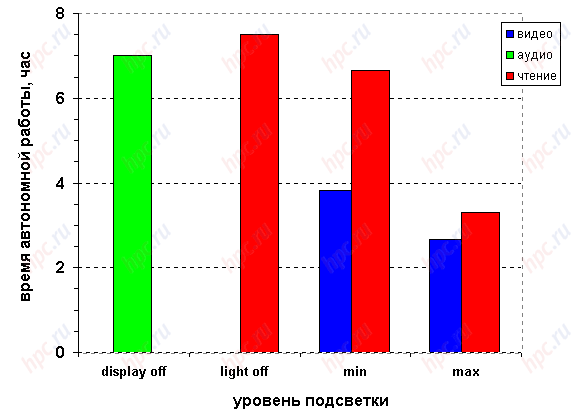 |
При проигрывании MP3 с выключенным дисплеем емкости аккумулятора хватило на 7 часов, а в режиме воспроизведения видео - на 2 часа 40 минут при максимальной подсветке и почти на 4 часа при минимальной подсветке. Если сравнивать с palmOne Tungsten E, Tungsten T3 или тем же Sony UX40/50, то Zodiac 2 работает в целом дольше, однако хорошо видно, что проигрыватель MP3 все же уступает
аппаратному MP3 проигрывателю Sony, и поэтому время воспроизведения аудио у Zodiac 2 не рекордное.
Производительность
Чтобы проверить, насколько производителен новый компьютер, мы провели тестирование с помощью программы Benchmark 2.0 и сравнили результаты с данными по Tungsten E, Т3 и Sony TJ-25/35. Согласно тесту новая машинка с 200 МГц процессором работает так же быстро, как и Sony TJ-25/35, но заметно (в 1,5 раза) медленнее, чем Tungsten T3 с 400 МГц процессором от Intel.
Для активных игровых приложений с хорошей графикой и для просмотра видео такой производительности будет не всегда достаточно. Наличие 400 МГц Intel XScale или на худой конец 266 МГц Samsung было бы более оправданным решением. Для проверки производительности в видео приложениях использовалась программа Kinoma Player и специально приготовленные видеоролики с потоками от 480 до 1000Кб/с. Производительность определялась по скорости воспроизведения видеоролика с помощью встроенного в программу Kinoma Player теста.
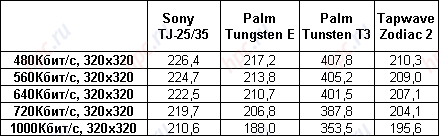 |
Результат оказался абсолютно прогнозируемым – точно такая же производительность, как у TJ-25/35 и TE, однако заметно медленнее, чем у palmOne T3. Нам остается только уповать, на то, что в игровых приложениях графический ускоритель немного исправит положение и сможет компенсировать относительно невысокую частоту процессора, что, в общем-то, и подтвердилось частично. По крайней мере, на идущих в комплекте с компьютером игровых приложениях заметных «тормозов» не наблюдалось и можно было во всю наслаждаться даже достаточно быстрыми и требовательными к ресурсам автомобильными гонками. Правда, как поведет себя устройство с более серьезными игровыми продуктами не совсем понятно. Проверить это в виду отсутствия бесплатных игр не удалось.
Бумажные нервы
Операционная система
На Zodiac установлена операционная система версии 5.2.6. с системой распознавания рукописного ввода "Граффити-2".
Программная оболочка (лончер)
Как и компьютеры Sony, Zodiac обладает своей довольно интересной программной оболочкой. Основное окно оболочки составляют два меню – радиальное и классическое. Радиальное представляет собой восемь свободных корзин, расположенных по кругу и одну в центре. Справа находится обыкновенное меню в виде списка. Вы можете брать иконки из списка и располагать их в корзинах, при этом расположение и порядок пиктограмм вы задаете сами, меняя их так, как вам заблагорассудится. Переключение между классическим и радиальным меню осуществляется функциональной кнопкой.
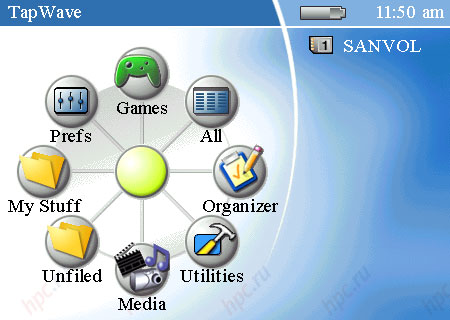 |
Когда вы находитесь в главном меню, то центральная иконка используется только для приложений. Во вложенном же меню она применяется для возврата в предыдущее. Но почему пунктов девять, а не 15-ть или 6-ть? Все просто. Для навигации по этому радиальному меню предполагалось использовать джойстик, а он как раз имеет девять позиций и функцию «выбора». Таким образом, выбирая одно из направлений джойстика, вы переходите в соответствующий пункт меню. Например, если в том положении, которое показано на рисунке, нажать джойстик вверх, то выберется меню Games.
По умолчанию главное меню состоит из 10 пунктов-групп: - All – список всех приложений
- Organizer
- Utilities
- Media
- Unfiled
- My Staff
- Prefs
- Games
- SD card №1
- SD card №2
Названия групп и их количество можно менять по своему усмотрению. Также можно задать фоновую картинку, подкачав файл в формате JPEG в меню. Ну, чем не Windows Desktop? Навигационные кнопки могут исполнять роль стандартных кнопок приложений. Для этого нужно включить опцию Enable quick launch и задать каждой навигационной кнопке одно из приложений. Правда, работает это только в окнах меню, поскольку запущенное приложение перехватывает эти кнопки под свои нужды.
Статус-бар (cтатусная строка)
Так же как и у Tungsten T3, в Zodiac имеется специальная строка "статус-бар", которая заменяет собой отсутствующие кнопки приложений: - Home – вызов главного меню
- Menu – вызов меню
- Find – поиск
- Sound – вывод регулировки громкости и яркости дисплея
- Attention – индикатор предупреждений
- Orientation – переключение между «портретным» и «альбомным» режимами
- Expand/Collapse – отображение виртуальной области ввода.
Ввод информации
Текст можно вводить тремя способами: - с помощью системы распознавания "Граффити-2". Для этого используется виртуальная область ввода, разделенная на три части: одна - для ввода заглавных букв, вторая - для прописных, а третья - для цифр и специальных символов
- с помощью виртуальной клавиатуры
- с помощью внешней клавиатуры
Приложения
Остановимся на каждом из пунктов меню подробней (жирным выделены дополнительно устанавливаемые программы).
Preferences: - General – здесь находится регулировка яркости дисплея, выбор, где будет располагаться виртуальная область ввода для "Граффити-2" (слева или справа), включить возможность пересылки по ИК и время выключения питания.
- Connection
- Sound – регулировка уровня громкости приложений, системных сообщений, предупреждений. Включение басов для наушников и виброзвонка. Можно также совсем отключить звук, задав время, когда он сам самостоятельно включится.
- Owner
- Date & Time
- ShortCuts
- Bluetooth
- Graffiti 2
- Calibration – калибровка сенсорного дисплея и навигационных кнопок.
- Formats
- Network
- Phone
Organizer: - Addresses 4.5.1 T
- Memo Pad 4.5.1 T
- Calc 4.5.1 T
- Date Book 4.5.1 T
- To Do List 4.5.1 T
Utilities: - Card Info
- Prefs
- Hot Sync
- Security
- Welcome
- Graffiti 2
- Web Browser 2.0
- SMS messenger
Media: - Music – собственный проигрыватель MP3-файлов. Весьма симпатичный и достаточно удобный, однако имеет один недостаток – нельзя проигрывать музыку в фоновом режиме, то есть либо музыку слушай, либо на компьютере работай. Хотя механической кнопки Hold на компьютере нет, в меню проигрывателя есть пункт Hold, который позволяет отключить дисплей во время проигрывания музыки.
- Photos
- Kinoma Player
- AeroPlayer 2.9
- Palm Reader
My Staff: - Clock – имеется встроенный секундомер
- PowerOne Graph
- WordSmith 2.2.11
- InkStorm
Games: - Acid Solitaire – класический пасьянс
- StuntCar – 3D гонки
В комплекте этого КПК не так уж много игр, что, учитывая игровую направленность машинки, немного странно. Но на сайте разработчиков можно обнаружить большое количество всевозможных игровых приложений и список, готовящихся к выходу. Это SpyHunter, Interstellar Flames, Galactic Realms и многие другие игры. Правда, один минус все же есть – за все это придется платить в среднем $15-20.
Локализация
Понимать русский компьютер научился благодаря системе национальной локализации MacCentre PaPiRus 2003, которая позволяет полноценно работать с русским языком, адаптирует системные установки КПК для России и поддерживает распознавание русского рукописного ввода ("Граффити-2").
Цена
Купить Zodiac в Росси пока нельзя. В США это чудо техники стоит $399. Будет ли продаваться этот КПК у нас и, соответственно во сколько он обойдётся сказать пока сложно.
Заключение
Удивительно, но как гибрид игровой приставки и карманного компьютера Zodiac 2 явно вне конкуренции. Аналогичного продукта на современном рынке просто нет. У компании Tapwave действительно всё получилось: наш герой - это и прекрасная мобильная консоль (продвинутые органы управления, присущие настоящей игровой приставке, отличный звук и быстрый графическим ускоритель), и одновременно неплохой карманный компьютер со всеми присущими ему атрибутами. Если быть точным, то по техническим характеристикам Zodiac даже превосходит большинство современных КПК. Разработчики воплотили в жизнь спаренный слот для SD/SDIO карт, а 128 Мб оперативки – это уже на уровне последних iPaq'ов. Правда, смущает относительно невысокая тактовая частота процессора, но это, надо думать, дело поправимое.
Плюсы: - Удобный металлический корпус
- Хороший большой дисплей
- Возможность работы в портретном и альбомном режимах
- Спаренный слот SD и SDIO
- Большой объем оперативки
- Удобные (адаптированные под игровые приложения) органы управления
- оригинальный пользовательский интерфейс
- хорошая акустическая система
- приличное время автономной работы
- беспроводной интерфейc Bluetooth.
Минусы: - перепрограммируемые кнопки работают только в окнах меню
- относительно большая длина корпуса
- неудачное крепление стилуса
- нет поддержки периферии от palmOne
- малое количество игр в комплекте поставки
- невысокая тактовая частота процессора.
Если вам нужна игровая мобильная консоль, которая к тому же является еще и прекрасным карманным компьютером, то ждите и непременно покупайте Zodiac-2. Надеемся, что российские продавцы не завысят его стоимость. В этом случае для заядлых игроманов этот КПК станет самым лакомым кусочком:) Авторы, перевод: